7 fantastiske tips for å få frem det beste i Netflix
Miscellanea / / February 14, 2022
Netflix, nettbasert film- og videostrømmetjeneste som bare var begrenset til USA og Canada, lanserte nylig sin tjeneste globalt. Netflix streamer nå til mer enn 130 land, og for å sette prikken over i-en kan jeg nå se innhold på nettet uten noen VPN-tjeneste. Sammenlignet med andre tjenester, har Netflix utviklet seg mye, og jeg føler at det er mye bedre enn andre lignende tjenester.

Likevel ser vi alltid etter en måte å gjøre ting enda bedre. Så i denne artikkelen vil jeg snakke om 7 Netflix-tips hver bruker kan bruke for å gjøre opplevelsen enda bedre. La oss se.
1. Fjern blokkering av innhold på tvers av grenser
Da Netflix ble lansert i India, var jeg fryktelig spent. Men så, etter at jeg meldte meg på prøveperioden og tok en titt på innholdet, ble jeg veldig skuffet. Så mange titler manglet fra den indiske katalogen på grunn av lisensieringsproblemer. Det de tilbød var peanøtter sammenlignet med USA og Canadas katalog.
Så kom jeg over dette verktøyet som heter
Smartflix som kan fjerne blokkeringen av hele Netflix-katalogen for deg. Se for deg mer enn 14 000 filmer og TV-serier fra hvor som helst i verden! Det er det Smartflix tilbyr uten tilleggsbetaling, i det minste mens appen er i beta.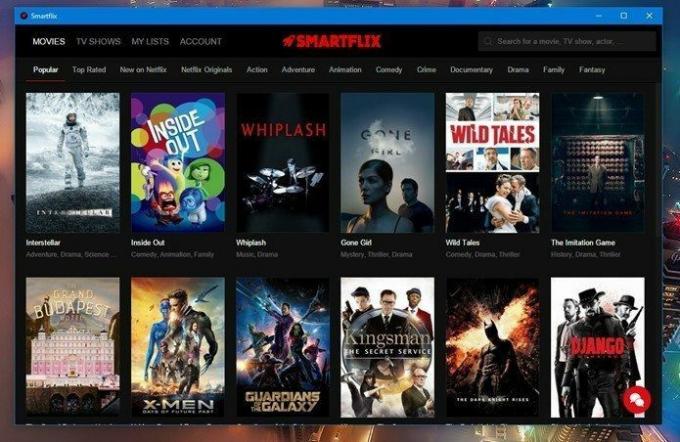
Den eneste begrensningen er at appen er begrenset til Windows og Mac og du får kun HD- og Full HD-streaming selv om du har betalt for UltraHD-streamingplanen.
Merk: Etter en nylig uttalelse fra Netflix som nevnte at det vil blokkere brukere på VPN og proxyer, har det ikke vært noen innvirkning på Smartflix-brukeren. De er fortsatt i drift, og du kan lese denne siden på Reddit2. Tastatursnarveier gjør ting enkelt
Hvis du primært bruker Netflix på datamaskinen din, vil jeg anbefale deg å bli kjent med hurtigtastene. Her er hurtigtastene som den støtter på datamaskinen.
- Mellomromstasten – Veksle avspilling/pause
- Tast inn – Veksle avspilling/pause
- PgUp - Spille
- PgDn – Pause
- F - Full skjerm
- Esc – Avslutt fullskjerm
- Shift+venstre pil – Spol tilbake
- Shift+Høyre pil – Spol fremover
- Pil opp - Volum opp
- Pil ned – Volum ned
- M – Slå av lyden
Kult tips: Hvis du bruker noen av de trådløse tastaturappene på Android eller iPhone, kan du bruke denne som fjernkontroll mens du sitter borte fra datamaskinen.
3. Kontroller undertekstene
Ikke sikker på deg, men det er folk som meg som bare ikke kan se en film eller et TV-program uten undertekst, og vi er veldig nøye på det. I stasjonære spillere som VLC og Daum PotPlayer tilpasser jeg alltid skrifttypen til underteksten, og lignende innstillinger er tilgjengelige i Netflix-kontoinnstillingene.

Under Undertekst utseende, kan du konfigurere undertekstinnstillingene. Gjør teksten fet, endre font og velg til og med hvordan skyggen skal være. Hvis du har problemer med synet, kan du også gi en bakgrunn til undertekstene og gjøre tekststørrelsen større.
4. Tøm Fortsett-se-listen
Alternativet Fortsett å se er en fin funksjon i Netflix og hjelper deg med å ta opp der du dro. Men selv etter at du har sett på en film eller en episode, fortsetter ting bare å hope seg opp i denne listen.
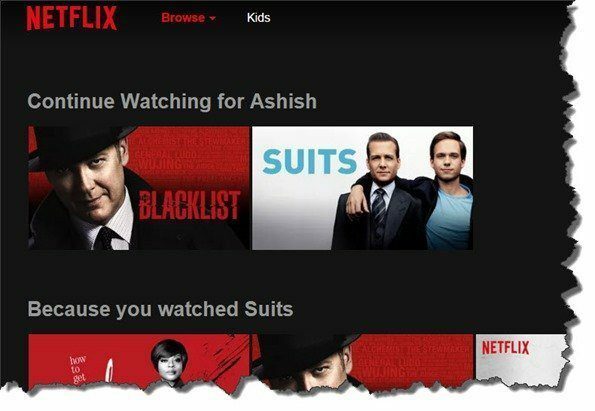
Titlene kan læres fra visningshistorikken i Netflix mens du surfer fra en datamaskin. Vi har allerede gjort en detaljert veiledning om det som du må sjekke ut.
5. Konfigurer Netflix Streaming Quality
Under kontoinnstillingene kan du klikke på Avspillingsinnstillinger hvor du kan kontrollere kvaliteten på avspillingen. Disse innstillingene kan være nyttige hvis du har et begrenset abonnement eller en treg tilkobling. Det beste er at du får et rettferdig estimat på mengden databruk i hver av disse innstillingene.
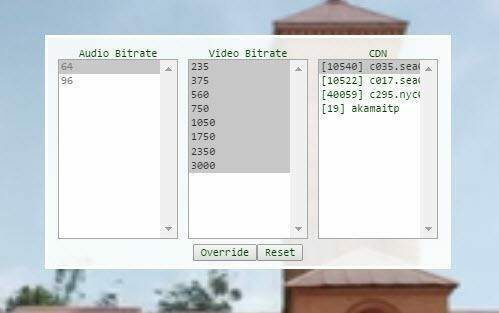
Hvis du velger å gå med Auto, kan du bruke en skjult meny fra Ctrl+Shift+Alt+S hurtigtast og kontroller strømmekvaliteten derfra også.
6. Spill Netflix i Pop-Out Player
Noen ganger foretrekker jeg å se programmene mine mens jeg skriver et tilfeldig manus eller forsker på noen ting på nettet. Dessverre er dette ikke mulig direkte fra Netflix-innstillingene. Men du kan aktiver panelfunksjonen fra Chrome Flags og bruk deretter Bilde i bilde-utvidelsen for å sprette ut spilleren.

Hvis du ikke aner hva jeg sier, foreslår jeg at du tar en titt på en av mine tidligere artikler hvor jeg skrev i detalj om bilde-i-bilde-utvidelse for Chrome.
7. Få beste anbefaling
Det er vanskelig å ta seg tid til underholdning med familie eller venner. Men når du gjør det, bør du ikke kaste bort mer tid på det som kan ses. Det er mange tjenester som kan hjelpe deg med å bestemme hva som er best du kan se på Netflix.
Sjekk ut artikkelen vår om hvordan finne topprangerte Netflix-filmer og TV-serier du kan streame.
Foretrekker du videoen i stedet?
Konklusjon
Så dette var noen nyttige tips alle brukere kan dra nytte av og få mest mulig ut av Netflix-opplevelsen. Hvis det er noe annet du ønsker å dekke, vennligst nevne det i kommentarfeltet eller ta det opp i forumet vårt.
SE OGSÅ:Netflix vs YouTube Red: Bør du abonnere på en eller begge?
Sist oppdatert 3. februar 2022
Artikkelen ovenfor kan inneholde tilknyttede lenker som hjelper til med å støtte Guiding Tech. Det påvirker imidlertid ikke vår redaksjonelle integritet. Innholdet forblir objektivt og autentisk.



